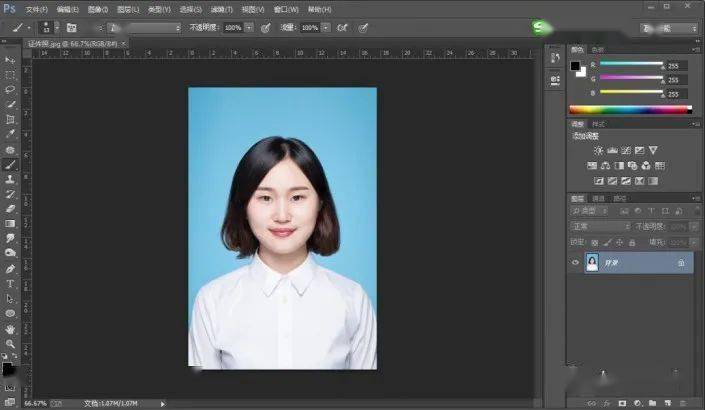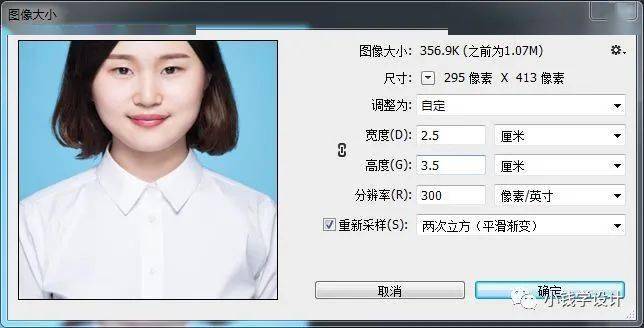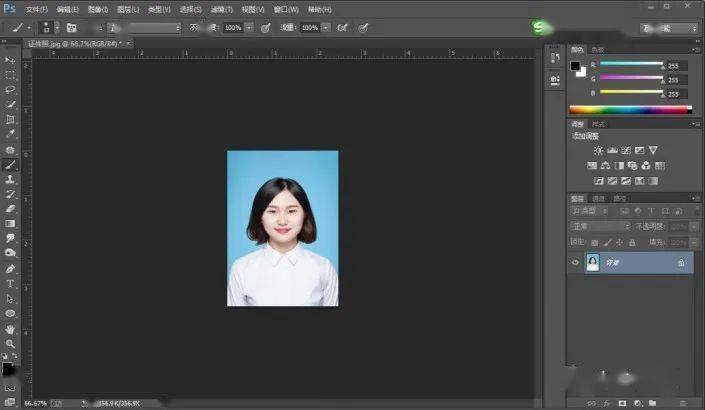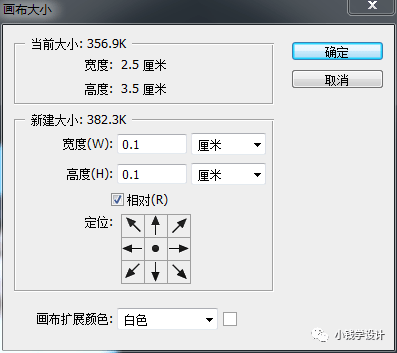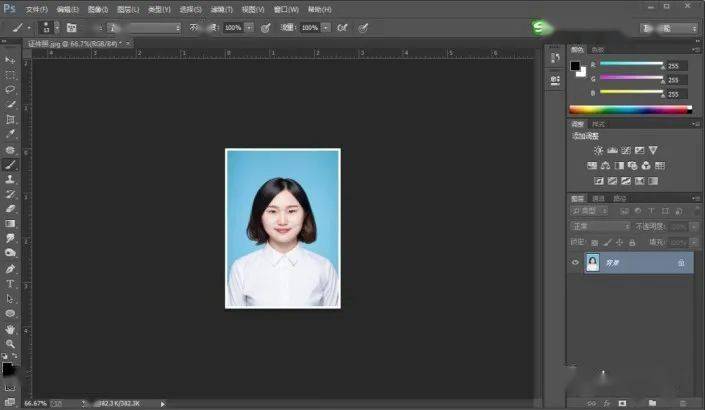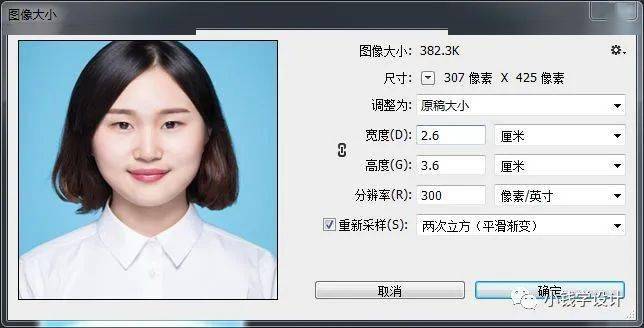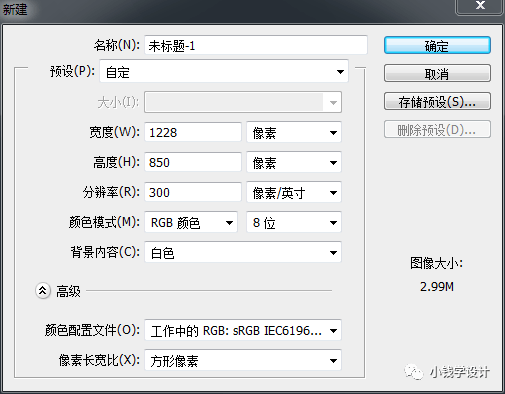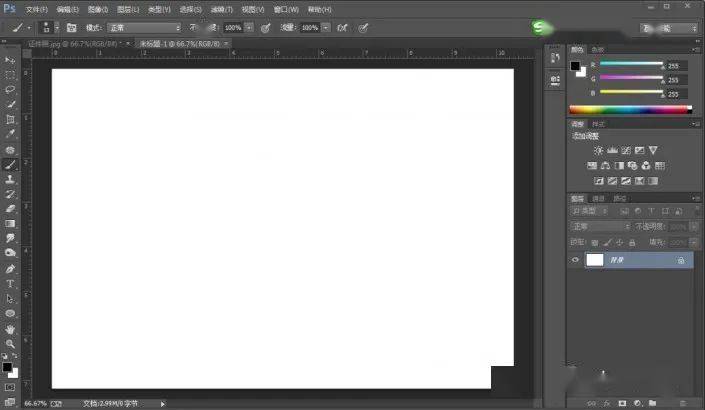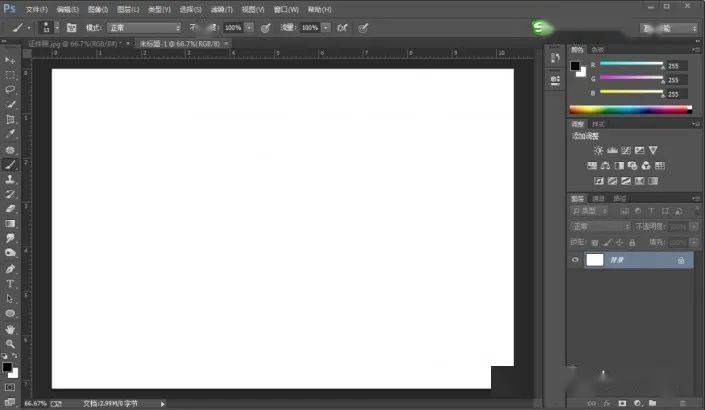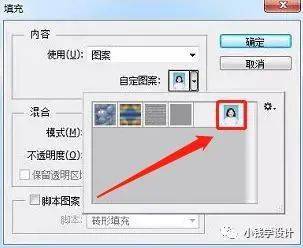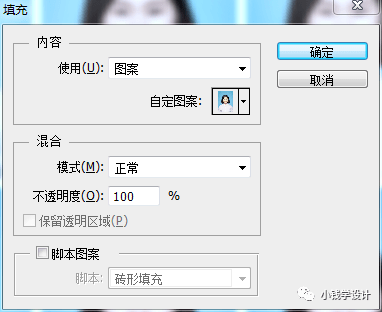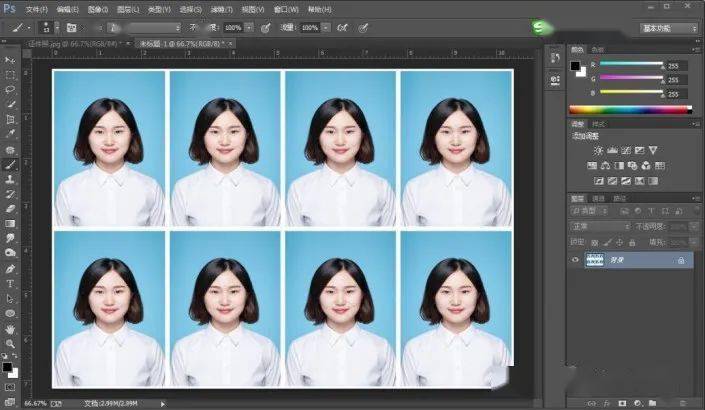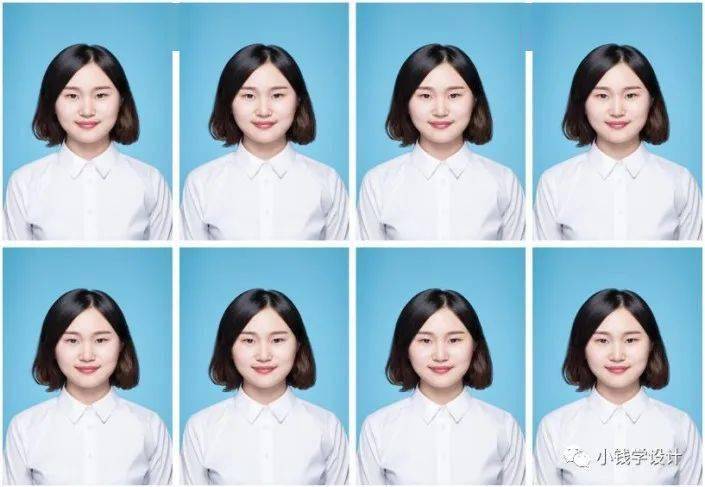| 快速给一寸证件照片进行排版 | 您所在的位置:网站首页 › 一寸照片排班 › 快速给一寸证件照片进行排版 |
快速给一寸证件照片进行排版
|
操作步骤: 第一步: 打开PS,按Ctrl+O将一寸.证件照的背景图层放入
第二步: 在“背景”图层,按Alt+Ctrl+I图像大小,将证件照设置成标准的一寸照片大小,设置(调整为:自定、宽度:2.5厘米、高度:3.5厘米、分辨率:300像素/英寸、设置插值方法:两次立方(平滑渐变)),好了后点击‘确定’
【注:一寸照片标准尺寸大小是:2.5X3.5cm】 第三步: 在“背景”图层;按Alt+Ctrl+C画布大小,给一寸、证件照设置白边,设置(宽度:0.1厘米、高度:0.1厘米、把“相对”打勾、画布扩展颜色:白色),好了后点击‘确定’
第四步: 在“背景”图层,把制作好的一寸、证件照定义成图案,点击选择:编辑 >定义图案,修改(名称:证件照),好了后点击‘确定’ 第五步: 在“背景”图层,先按Alt+Ctrl+I图像大小,看一下现在的图像尺寸是[307像素X425像素];接着就可以想像计算得出制作一个4X2共8张排版的文件大小为[1228像素X850像素]
第六步: 按Ctrl+N新建一个画布,设置(预设:自定、宽度:1228像素、高度:850像素、分辨率:300像素/英寸、背景内容:白色),好了后点击‘确定’,就得到刚新建的“背景”图层
第七步: 在刚新建的“背景”图层,按Shift+F5填充图案,选择刚刚定义好的图案“证件照”,好了后点击‘确定’,即可完成。
完成:
相关教程 换天空,校园照片换天空教程 ps利用椭圆形工具抠图换背景教程 抠图换天空 新手教程,如何抠图换背景入门教程 利用蒙版等工具更换照片背景 更多教程 + 提问请明确说明是第几步不懂,如:我第十步的什么地方不懂。如果是视频教程,请说明第几分几秒。 更多PS教程请访问:http://www.16xx8.com/ 觉得有用,请点“好看”鼓励 ↓↓↓返回搜狐,查看更多 |
【本文地址】
公司简介
联系我们
| 今日新闻 |
| 推荐新闻 |
| 专题文章 |